win8无线故障修复方法 win8无线网络连接红叉无法修复
更新时间:2024-03-18 13:51:45作者:yang
Win8系统作为一款广受欢迎的操作系统,其无线网络连接问题一直是用户们经常遇到的烦恼之一,当我们在连接无线网络时,经常会出现红叉提示无法连接的情况,这给我们的网络使用带来了很多不便。针对Win8无线网络连接红叉无法修复的问题,我们可以采取一些简单的方法来解决,让我们的网络连接恢复正常。

win8无线网络连接红叉无法修复:(win10系统之家u盘启动盘制作工具装win8)
1、点击“开始”→“控制面板”→“网络和Internet”→“网络和共享中心”,在“网络和共享中心”窗口中,点击“管理无线网络”,如图1所示:
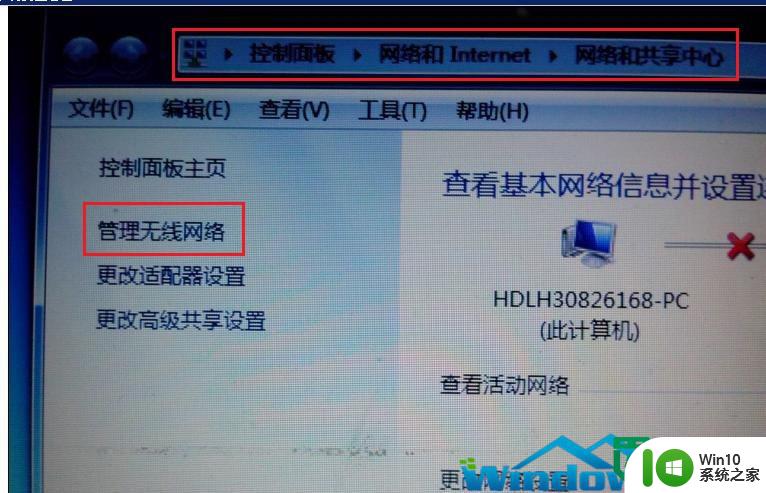
2、在管理无线网络窗口中,选中对应的有红叉的无线信号,按下鼠标右键,在右键菜单栏中选择“删除网络”,如图2所示:
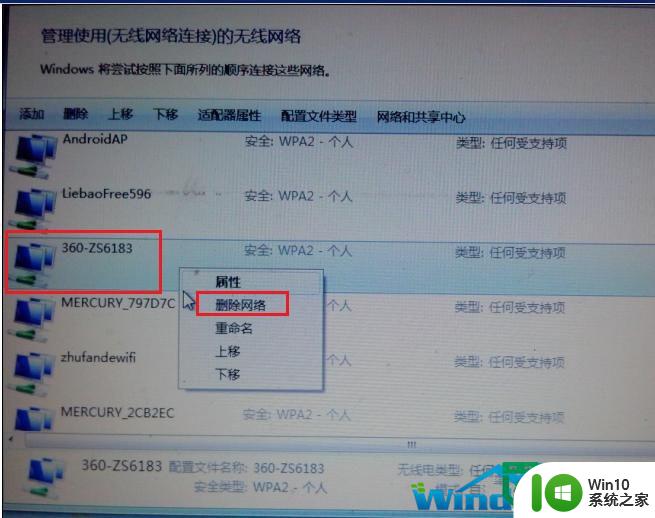
3、关闭相关窗口,重新扫描无线网络连接,就可以重新获得正常的无线信号了,如图3所示:
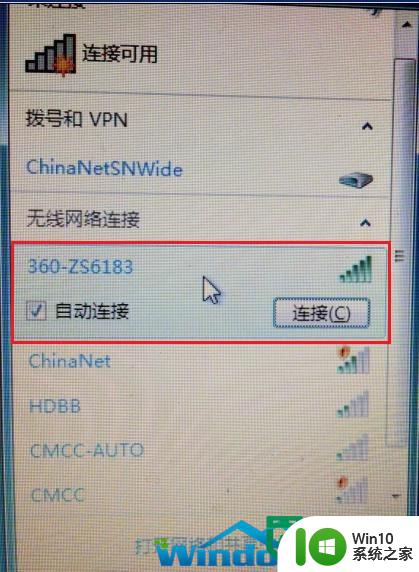
以上就是关于win8无线故障修复方法的全部内容,有出现相同情况的用户就可以按照小编的方法了来解决了。
win8无线故障修复方法 win8无线网络连接红叉无法修复相关教程
- win8无线网络受限的解决方法 win8无线网络连接失败怎么办
- win8找不到wifi连接的解决方法 win8没有无线网络连接如何修复
- win8旗舰版系统无线网络连接受限制怎么处理 win8旗舰版系统无线网络连接受限制解决方法
- 如何解决笔记本电脑无线网络连接显示红叉的问题 笔记本电脑无线网络连接显示红叉怎么办
- 笔记本电脑无线连接找不到网络修复方法 笔记本电脑无线连接连接不上网络怎么办
- 电脑网络故障红叉怎么解决 红叉图标出现电脑无法连接网络怎么办
- win8电脑总断网的修复方法 win8自动断网无法连接网络的解决方法
- 电脑网线插上了却无法上网的故障排查方法 网线插上电脑后出现了无法连接网络的问题该如何解决
- 笔记本电脑无线网络显示红叉解决方法 笔记本电脑无线网显示红叉怎么办
- 笔记本电脑如何与无线打印机建立连接 打印机连接故障排除及修复方法
- 惠普136w打印机连接无线网络的方法 hplaser136w怎么连接无线网络
- win8系统查看无线网络流量最快捷的方法 win8系统如何查看无线网络流量使用情况
- U盘装机提示Error 15:File Not Found怎么解决 U盘装机Error 15怎么解决
- 无线网络手机能连上电脑连不上怎么办 无线网络手机连接电脑失败怎么解决
- 酷我音乐电脑版怎么取消边听歌变缓存 酷我音乐电脑版取消边听歌功能步骤
- 设置电脑ip提示出现了一个意外怎么解决 电脑IP设置出现意外怎么办
电脑教程推荐
- 1 w8系统运行程序提示msg:xxxx.exe–无法找到入口的解决方法 w8系统无法找到入口程序解决方法
- 2 雷电模拟器游戏中心打不开一直加载中怎么解决 雷电模拟器游戏中心无法打开怎么办
- 3 如何使用disk genius调整分区大小c盘 Disk Genius如何调整C盘分区大小
- 4 清除xp系统操作记录保护隐私安全的方法 如何清除Windows XP系统中的操作记录以保护隐私安全
- 5 u盘需要提供管理员权限才能复制到文件夹怎么办 u盘复制文件夹需要管理员权限
- 6 华硕P8H61-M PLUS主板bios设置u盘启动的步骤图解 华硕P8H61-M PLUS主板bios设置u盘启动方法步骤图解
- 7 无法打开这个应用请与你的系统管理员联系怎么办 应用打不开怎么处理
- 8 华擎主板设置bios的方法 华擎主板bios设置教程
- 9 笔记本无法正常启动您的电脑oxc0000001修复方法 笔记本电脑启动错误oxc0000001解决方法
- 10 U盘盘符不显示时打开U盘的技巧 U盘插入电脑后没反应怎么办
win10系统推荐
- 1 电脑公司ghost win10 64位专业免激活版v2023.12
- 2 番茄家园ghost win10 32位旗舰破解版v2023.12
- 3 索尼笔记本ghost win10 64位原版正式版v2023.12
- 4 系统之家ghost win10 64位u盘家庭版v2023.12
- 5 电脑公司ghost win10 64位官方破解版v2023.12
- 6 系统之家windows10 64位原版安装版v2023.12
- 7 深度技术ghost win10 64位极速稳定版v2023.12
- 8 雨林木风ghost win10 64位专业旗舰版v2023.12
- 9 电脑公司ghost win10 32位正式装机版v2023.12
- 10 系统之家ghost win10 64位专业版原版下载v2023.12